
Пакеты прикладных программ
..pdf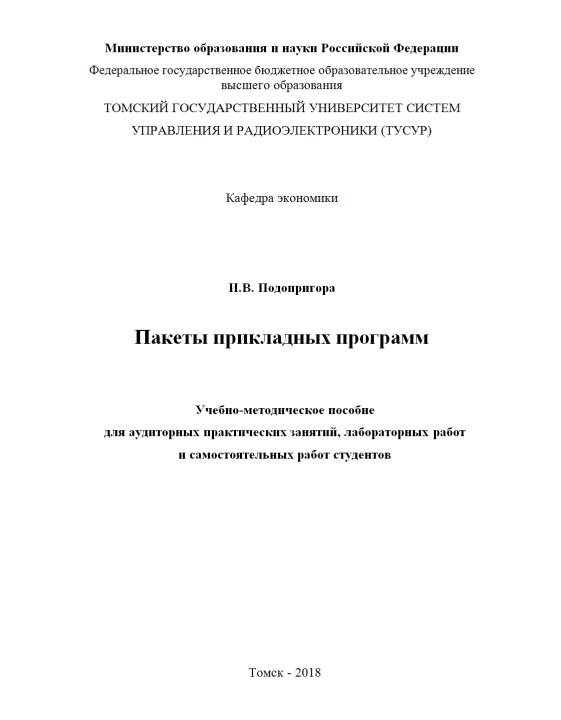
МинистерствообразованиянаукиРоссийскойФедерации
1

©Зариковская Н.В. 2012
©Томский государственный университет систем управления и радиоэлектроники (ТУСУР), 2012
2
|
СОДЕРЖАНИЕ |
|
|
Введение |
5 |
1 |
Создание презентаций с использованием |
6 |
|
PowerPoint MS |
|
1.1 |
Цель работы |
6 |
1.2 |
Отчет |
6 |
1.3 |
Содержание темы |
6 |
1.3.1 |
Интерфейс PowerPoint |
7 |
1.3.2 |
Режимы просмотра презентаций |
10 |
1.3.3 |
Объекты PowerPoint |
10 |
1.3.4 |
Создание фона |
12 |
1.3.5 |
Набор, создание текста |
15 |
1.3.6 |
Вставка рисунков |
17 |
1.3.7 |
Настройка анимации текста |
18 |
1.3.8 |
Настройка анимации рисунков |
19 |
1.3.9 |
Добавление слайдов |
19 |
1.3.10 |
Кнопки управления |
20 |
2 |
Использование Ms Word для представления результатов |
22 |
|
работы |
|
2.1 |
Цель работы |
22 |
2.2 |
Отчет |
22 |
2.3 |
Содержание темы |
22 |
2.3.1 |
Интерфейс MicroSoft Word |
22 |
2.3.2 |
Режимы отображения документов |
25 |
2.3.3 |
Строка состояния |
28 |
2.3.4 |
Основные приемы работы с текстами |
28 |
2.3.5 |
Вспомогательная функция MicroSoft Word |
35 |
2.3.6 |
Форматирование текста |
41 |
2.3.7 |
Форматирование с помощью линейки |
45 |
2.3.8 |
Автоматизация форматирования. Стили |
47 |
2.3.9 |
Оформление текста |
50 |
|
3 |
|
2.3.10 |
Форматирование нумерованных списков |
52 |
2.3.11 |
Оформление текста в несколько столбцов. Колонки |
53 |
2.3.12 |
Таблицы |
54 |
2.3.13 |
Описание работы в редакторе формул и его настройка |
57 |
2.3.14 |
Завершающая стадия работы над документом |
61 |
2.3.15 |
Предварительный просмотр и печать документа |
67 |
3 |
Использование MS Excel для обработки эксперимен- |
70 |
|
тальных данных |
|
3.1 |
Цель работы |
70 |
3.2 |
Отчет |
70 |
3.3 |
Содержание темы |
70 |
3.3.1 |
Основные понятия |
70 |
3.3.2 |
Редактирование листа Excel |
74 |
3.3.3 |
Создание и использование простых формул |
76 |
3.3.4 |
Абсолютные и относительные адреса ячеек |
77 |
3.3.5 |
Форматирование листа. сложные формулы |
78 |
3.3.6 |
Сложные формулы и стандартные функции |
80 |
3.3.7 |
Работа с несколькими рабочими листами |
81 |
3.3.8 |
Сортировка и фильтрация данных |
82 |
3.3.9 |
Создание диаграмм |
84 |
3.3.10 |
Печать готового документа |
86 |
3.3.11 |
Методические указания по выполнению лабораторной |
88 |
|
работы |
|
4 |
Создание баз данных по задачам микроэлектроники |
95 |
4.1 |
Цель работы |
95 |
4.2 |
Отчет |
95 |
4.3 |
Методические указания по выполнению лабораторной |
95 |
|
работы |
|
|
Заключение |
100 |
|
Литература |
101 |
|
4 |
|
Введение
Целью данного методического пособия является обучение и работа с мощным программным комплексом Microsoft Office. В данном пособии рассмотрены следующие приложения, входящие в состав этого пакета – Power Point, Word, Excel. Описание других специализированных приложений (Access, Outlook) можно найти в публикуемой литературе. В этом пособии описаны задачи, выполняемые с помощью MS Office и наиболее эффективные способы их решения.
Помимо этого, в пособии приведены задания и методические указания по выполнению лабораторных работ по изученным темам.
5
1.Создание презентаций с использованием
PowerPoint MS
1.1 Цель работы:
1) Изучить содержание темы «Создание презентаций с использованием MS Power Point»
2) Создать презентацию для научного доклада по теме «Микроэлектроника и твердотельная электроника»
3) Представить презентацию
1.2 Отчет
Отчет по данной работе должен содержать презентацию по выбранной теме.
1.3 Содержание темы
При выходе новой продукции, защиты проделанной (научной, практической) работы на потребительский рынок производитель должен представить свою работу людям, для которых этот продукт создавался, как говорят донести свой товар до потребителя, а в западной литературе это обозначают словом Promotion. Здесь используются разные методы донесения информации, начиная от календарей и заканчивая огромными щитовыми рекламами. Широко используемым и эффективным средством в последнее время зарекомендовали себя электронные презентации.
Презентация – это краткий содержательный рассказ, состоящий из слайдов, как в диафильмах, но с использованием информационных технологий (компьютера, проектора, соответствующего программного обеспечения и т.п.). Слайды несут содержательную часть проекта, оформленного интересными рисунками, графиками и эффектами, увлекающие и интригующие зрителя.
На сегодняшний день PowerPoint является ведущим программным обеспечением для подготовки и проведения электронных презентаций (графический, мультимедийный файл). Создание привлекательных, профессионально оформленных
6

слайдов и электронных презентаций в PowerPoint происходит с минимальной затратой усилий. Помимо основных функций редактирования и размещения слайдов PowerPoint позволяет включать в презентации различные анимационные и мультимедиа эффекты.
1.3.1Интерфейс PowerPoint
Документ PowerPoint называется презентацией (расширение в файловой системе *.ppt).
Запуск PowerPoint осуществляется по коман-
де ПускПрограммыOfficeMicrosoft PowerPoint,
либо запуском пиктограммы (см. справа от текста) двойным щелчком мыши. Работать с приложением
можно, также запустив презентацию (файл с расширением ppt) из программы «Проводник».
В отличие от Word и Excel, при непосредственном запуске (а не открытии существующей презентации) Power Point не создает нового документа. Для того, чтобы добраться до панелей инструментов и меню, вы должны самостоятельно создать новую презентацию. После запуска приложения на экране появляется окно (рисунок 1.1), в котором, если вы начинаете новую работу (создаете новый слайд), должны выбрать флажок «Пустую презентацию». После нажатия на кнопку «Ок» на экране появляется окно «Создать слайд».
Рисунок 1.1 − Окно «Открытие презентации»
7
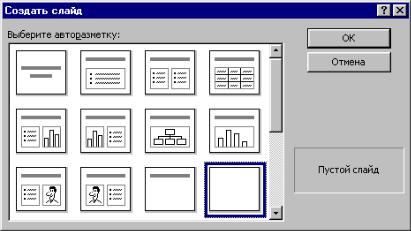
Существует три способа создания презентации:
•Запустить мастер автосодержания. На основе ваших ответов мастер строит шаблоны презентаций, в которых вы только вписываете конкретные данные.
•Выбрать шаблон, на основе которого будет создан новый документ.
•Выбрать пустую презентацию, в которой нет фонового цвета или графических изображений.
После выбора способа создания презентации PowerPoint запрашивает макет первого слайда, выбираемый из 24-х стандартных макетов (рисунок 1.2). Этот выбор определяет количество элементов-заполнителей, тип каждого заполнителя и относительное расположение элементов.
Рисунок 1.2 − Окно «Создать слайд»
Выберем пустой слайд и рассмотрим панели инструментов, необходимые для работы.
Для удобства работы в PowerPoint существуют панели инструментов. Это тематический набор кнопок - пиктограмм, выполняющих часто употребляемые команды в работе. Фирма Microsoft сформировала наборы панелей инструментов и сейчас
8
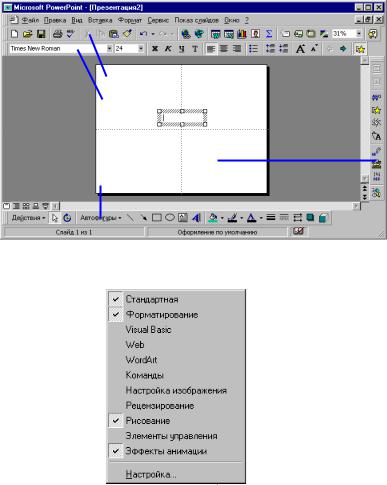
предлагает более пятнадцати штук. На самом деле, если выбирать наиболее важные, в работе нам пока пригодятся четыре панели (рисунок 1.3). Для того чтобы подключить/спрятать (вывести/убрать) панель, необходимо выбрать ВидПанели инструментов и нажать соответствующие кнопки напротив тех панелей, которые нам нужны (рисунок 1.4).
Стандартная
Форматирование
Эффекты анима-
Рисование
Рисунок 1.3 − Обзор панелей
Рисунок 1.4 − Подключение панелей
9

Назначения и свойства панелей приведем по тексту данного пособия.
1.3.2Режимы просмотра презентаций
С помощью команд меню Вид можно установить четыре режима просмотра для режима редактирования презентации и еще один– Показ слайдов – для вывода на экран только слайдов.
•Слайды. Этот режим предназначен для отображения только одного слайда и редактирования, как текста, так и графика.
•Структура. В этом режиме на экран выводится список всех слайдов и текстовых надписей, расположенных на них.
Вкачестве названия кадра используется текст, размещенный в области заголовка. Содержимое текстовых позиций образует пункты списка.
•Сортировщик слайдов. В этом режиме уменьшенные изображения всех слайдов текущей презентации выводятся одновременно.
•Страницы заметок. Этот режим предоставляет редактируемый предварительный просмотр заметок докладчика. Для каждого слайда создается отдельная страница заметок. Заметки вводятся в области, расположенные под слайдом.
•Показ слайдов. Этот режим важен для проверки и проведения презентаций, но в нем невозможно редактировать слайды.
Режим просмотра можно также выбирать с помощью пяти кнопок, расположенных в нижнем левом углу окна PowerPoint, слева от полосы прокрутки.
Необходимый режим просмотра устанавливается щелчком на соответствующей кнопке, а щелчок с нажатой клавишей «Shift» вызывает мастера настройки раздаточных материалов для зрителей.
1.3.3Объекты PowerPoint
Презентация состоит из набора слайдов, которые, в свою очередь, создаются из совокупностей более мелких объ-
10
